由 Endnight Games 開發並由 Newnight 發行的期待已久的生存恐怖視頻遊戲“森林之子”終於於 2023 年 2 月 23 日通過 Microsoft Windows 的搶先體驗發布。然而,一些玩家遇到了一些問題,無法充分享受遊戲的樂趣。
玩家報告的最常見問題之一是啟動遊戲時出現的黑屏問題。受影響的玩家提到他們卡在黑屏上,而且沒有聲音發出。這個問題令人沮喪,因為它會阻止玩家玩遊戲和享受體驗。
要解決此問題,玩家可以按照故障排除指南進行操作,該指南提供了修復黑屏的分步解決方案問題。另外,部分玩家也反饋了遊戲無法退出的問題,也可以按照具體步驟解決。

修復:森林之子啟動後黑屏
由於 PC 配置與遊戲系統要求的兼容性問題,可能會出現森林之子黑屏。同時,過時的圖形驅動程序、丟失或損壞的遊戲文件、過時的遊戲版本、DirectX 問題、覆蓋應用程序問題、更高的遊戲內圖形設置等都可能導致遊戲啟動時出現黑屏問題。
值得一提的是,請通過上述鏈接檢查遊戲的系統要求,以確保您的計算機上不會出現兼容性問題。
s
1.禁用全屏優化
首先,轉到 C:\Program Files (x86)\Steam\steamapps\common\Sons Of The Forest\Binaries\Win64 目錄。 [如果您已將 Steam 客戶端或遊戲安裝在其他驅動器或位置,請轉到那裡] 右鍵單擊 Sons Of The Forest.exe 文件,然後單擊在屬性。轉到兼容性 標籤> 取消選中 啟用全屏優化 開關。點擊應用,然後點擊確定以保存更改。
2。以管理員身份運行遊戲
為避免用戶帳戶控制權限問題,請以管理員身份運行遊戲 exe 文件。您還應該在 PC 上以管理員身份運行 Steam 客戶端。為此:
右鍵單擊您 PC 上的森林之子 exe 快捷方式文件。現在,選擇屬性 >點擊兼容性標籤。
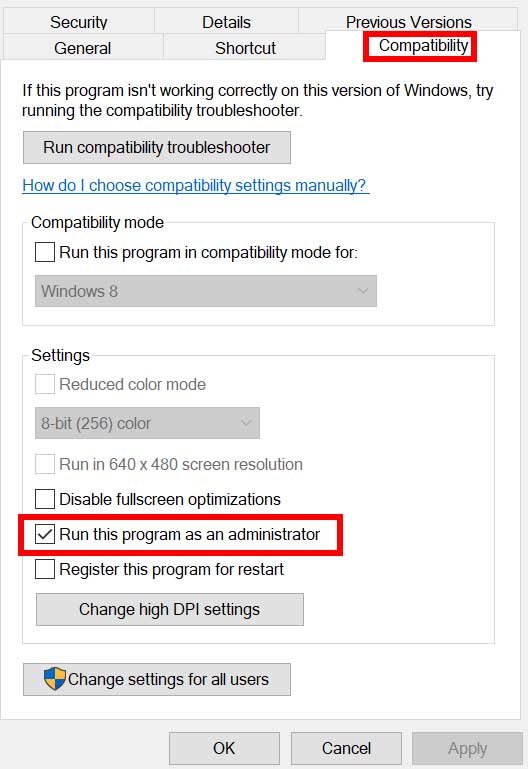
確保點擊以管理員身份運行此程序複選框以選中它。點擊應用並選擇確定以保存更改。
3。檢查顯卡驅動程序更新
檢查您 PC 上的顯卡驅動程序更新,是否已過時。有時,過時的 GPU 驅動程序版本或損壞的驅動程序會導致多個問題。它還將幫助您修復與遊戲或應用程序相關的黑屏問題。為此:
按 Windows + X 鍵打開快速鏈接菜單。現在,點擊列表中的設備管理器 > 雙擊顯示適配器。 右鍵點擊您正在使用的專用顯卡。
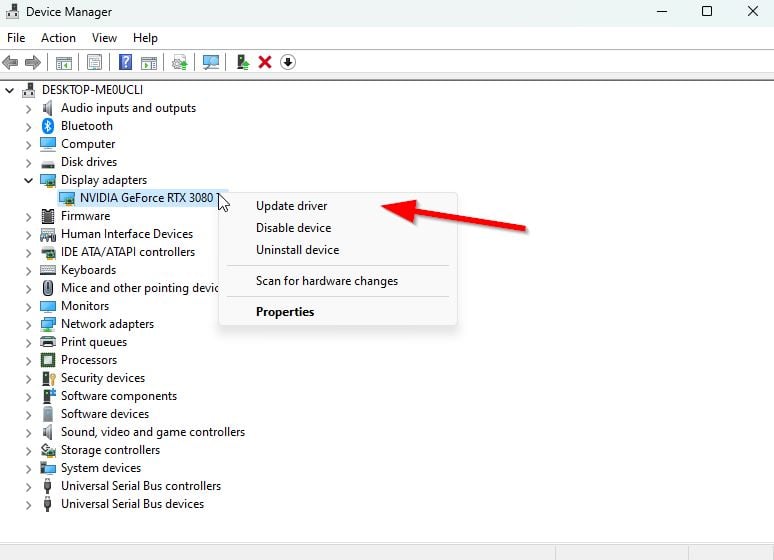
接下來,選擇更新驅動程序 > 選擇自動搜索驅動程序。如果有可用更新,系統將自動下載並安裝它。完成後,重新啟動計算機以應用更改。
4。更新森林之子
如果以防萬一,您有一段時間沒有更新森林之子遊戲,請確保按照以下步驟檢查更新並安裝最新補丁(如果可用的)。為此:
打開 Steam 客戶端 > 轉到庫 > 在左側窗格中點擊森林之子。它會自動搜索可用的更新。如果有可用的更新,請務必點擊更新。安裝更新可能需要一些時間 > 完成後,請確保關閉 Steam 客戶端。最後,重新啟動您的 PC 以應用更改,然後再次嘗試啟動遊戲。
5。檢查系統資源
如果遊戲加載緩慢或啟動時間過長,請在您的 PC 上啟動森林之子遊戲後檢查系統資源,方法是按照以下步驟檢查 RAM 是否可用或 CPU 使用率是否變高。
按 Ctrl + Shift + Esc 鍵打開任務管理器。點擊進程標籤 > 選擇您要關閉的任務。
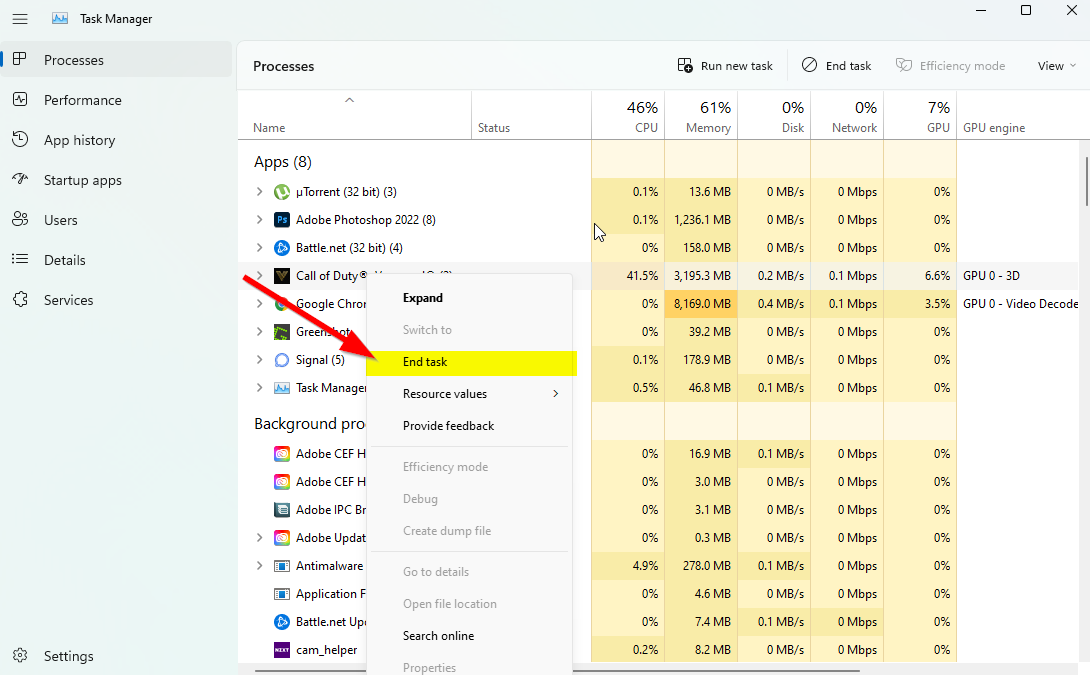
選擇後,點擊結束任務。確保分別執行每個任務的步驟。完成後,只需重新啟動計算機即可立即更改效果。
6。禁用覆蓋應用程序
根據一些受影響的玩家,覆蓋應用程序可以在遊戲時在後台運行,並且它會消耗系統資源,這也會導致遊戲出現問題。
因此,禁用如果您不使用任何專用的覆蓋應用程序來聊天、截屏或錄製遊戲過程,那麼在遊戲前它們會派上用場。為此:
打開 Steam 客戶端 > 轉到庫。現在,右鍵單擊 森林之子 > 選擇屬性。前往常規部分 > 在這裡,只需取消選中啟用 Steam 覆蓋複選框。返回庫 > 重新打開森林之子,檢查是否出現黑屏問題。
7.檢查 Windows 更新
您的 Windows 操作系統版本在一段時間內變得過時的可能性也很高。在那種情況下,除了錯誤或穩定性問題外,您的遊戲性能會受到很大影響。因此,最好檢查 Windows 更新並安裝最新版本(如果可用)。為此:
按 Windows + I 鍵打開 Windows 設置 菜單。接下來,點擊更新和安全 > 在Windows 更新 部分下選擇檢查更新。
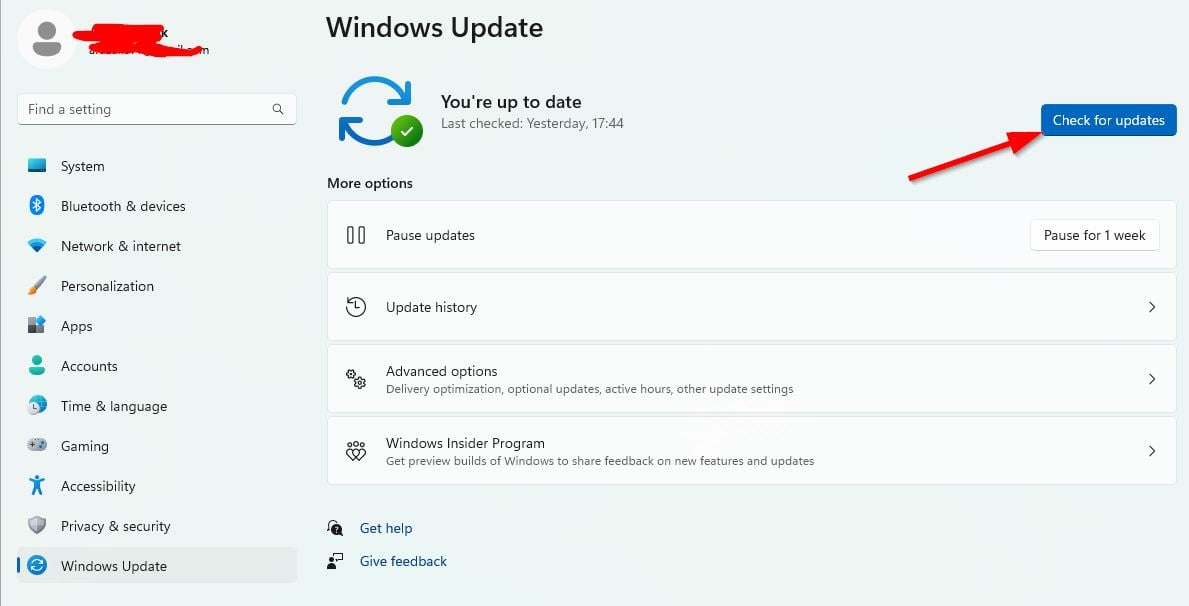
如果有可用更新,請選擇下載並安裝。等待一段時間,直到更新完成。最後,重新啟動您的 PC 以立即應用更改。
8.降低遊戲內圖形設置
嘗試從遊戲菜單中降低遊戲內圖形設置,看看是否有幫助。禁用垂直同步、陰影效果和抗鋸齒,並嘗試為遊戲運行較低的顯示分辨率以修復與黑屏相關的問題。
9.更新 DirectX
.parallax-ad-container{position:relative;width:100%;height:320px;margin:0 auto;overflow:hidden}.parallax-ad{position:absolute!important;top:0!重要;左:0!重要;寬度:100%!重要;高度:100%!重要;邊框:0!重要;邊距:0!重要;填充:0!重要;剪輯:矩形(0,自動,自動, 0)!important}.parallax-ad>iframe{position:fixed;top:130px;height:100%;transform:translateX(-50%);margin-left:0!important}.ad-label{font-family:Arial,Helvetica,sans-serif;font-size:.875rem;color:#8d969e;text-align:center;padding:1rem 1rem 0 1rem}
有時是過時的 DirectX 版本或缺少 DirectX 可能會導致遊戲啟動或遊戲玩法出現多個問題。您應該嘗試按照以下步驟進行更新。
前往 此 Microsoft 鏈接 在您的 PC 上下載 DirectX 最終用戶運行時 Web 安裝程序。接下來,手動安裝或更新 DirectX 版本。完成後,重新啟動計算機以應用更改。
10。按 ALT+TAB 組合鍵
一些受影響的 PC 用戶提到,通過按 ALT + TAB 組合鍵,他們可以在 PC 上打開的程序之間切換。所以,一直按住ALT+TAB鍵在程序之間切換,然後返回運行遊戲查看問題是否已經解決。它將顯示模式從全屏更改為窗口模式,然後再更改為全屏模式,可以解決黑屏問題。
11.嘗試禁用其他疊加應用
一些流行的應用似乎有它們的疊加程序,這些程序最終可能會在後台運行並導致遊戲性能甚至啟動問題。您應該按照以下步驟關閉它們以解決問題:
禁用 Discord 覆蓋
啟動 Discord 應用 > 點擊在底部的齒輪圖標上。點擊應用設置下的覆蓋>打開啟用遊戲內覆蓋。點擊遊戲標籤 > 選擇森林之子。最後,關閉啟用遊戲內覆蓋開關。確保重新啟動您的 PC 以應用更改。
禁用 Xbox Game Bar:
按 Windows + I 鍵打開 Windows 設置。點擊遊戲 >轉到遊戲欄 >關閉使用遊戲欄錄製遊戲剪輯、屏幕截圖和廣播選項。
如果以防萬一找不到遊戲欄選項,只需從 Windows 設置菜單中搜索即可。
禁用 Nvidia GeForce Experience Overlay:
啟動 Nvidia GeForce Experience 應用 > 前往設置。點擊常規標籤>禁用遊戲內疊加選項。最後,重新啟動 PC 以應用更改並再次啟動遊戲。
另外,請記住,您應該始終禁用一些其他疊加應用,例如 MSI Afterburner、Rivatuner、RGB 軟件或任何其他在後台運行的第三方疊加應用。
12.重新安裝 Microsoft Visual C++ 運行時
確保在您的計算機上重新安裝 Microsoft Visual C++ 運行時以完全修復多個遊戲問題或錯誤。為此:
按鍵盤上的 Windows 鍵打開“開始”菜單。
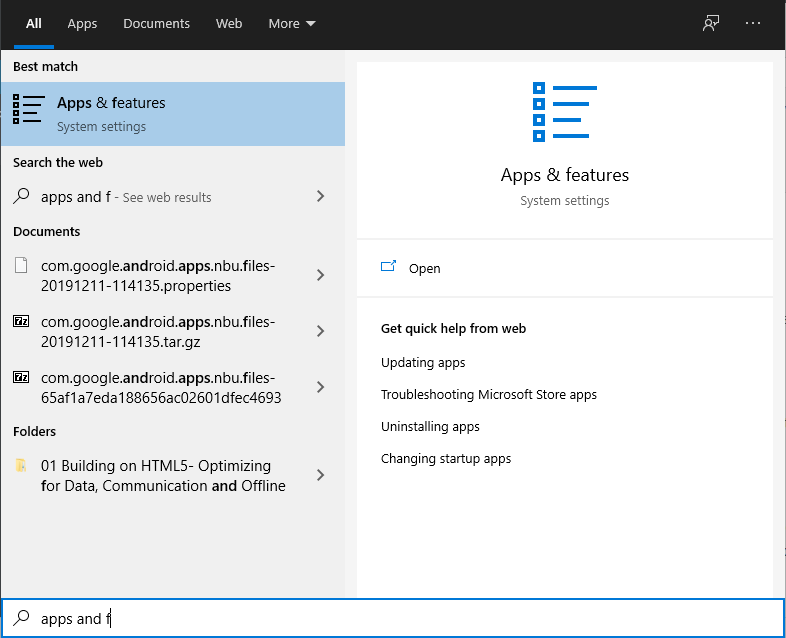
鍵入應用和功能,然後從搜索結果中點擊它。現在,在列表中找到 Microsoft Visual C++ 程序。
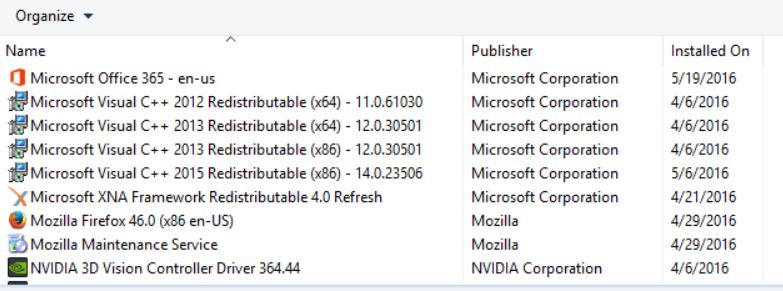
選擇每個程序並點擊卸載。訪問Microsoft 官方網站並下載最新的 Microsoft Visual C++ Runtime。完成後,將其安裝到您的計算機上,然後重新啟動系統以更改效果。
13。驗證遊戲文件並修復
還建議使用遊戲客戶端自動驗證和修復遊戲文件。
打開Steam >轉到庫. 右鍵單擊 森林之子 遊戲。點擊屬性 >轉到本地文件標籤。選擇驗證遊戲文件的完整性… 此過程將開始驗證和檢查所有已安裝的遊戲文件,以確定是否存在丟失/損壞的文件。讓這個過程完成。完成後,關閉 Steam 客戶端,然後重新啟動計算機以應用更改。最後,重新打開 Steam,並嘗試重新運行森林之子遊戲。
就是這樣,伙計們。我們希望本指南對您有所幫助。如需進一步查詢,您可以在下方發表評論。